CAD中如何输入文字?大家都知道CAD图纸比较复杂,很多不了解的人都看不懂。所以在工作中为了方便观看查阅,我们通常都会在CAD中输入文字进行注释。那么具体该如何操作呢?这对于经验丰富的职员来说,可能是小菜一碟,但是对于刚刚入行的新人来说,却是一大难题。因此,今天我就把CAD中输入文字的简单教程,分享给大家。

第一步:打开文件
先在电脑打开【迅捷CAD编辑器】,我们进入编辑工具后,点击工具左上角的文件,然后点击里面的【打开】按钮,待弹出窗口后,我们选择需要编辑的文件,把它添加到工具中就行了。
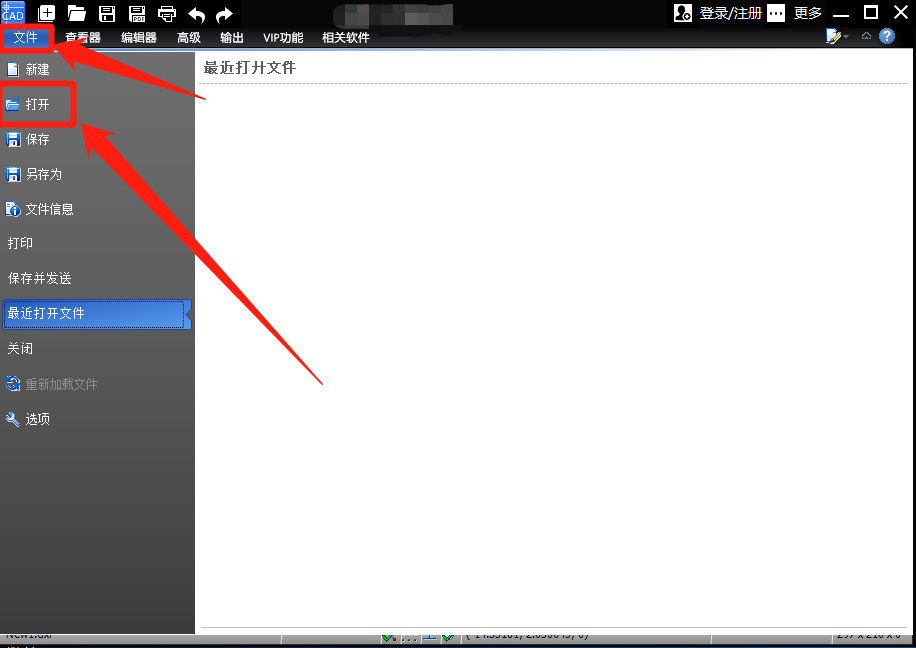
第二步:设置参数
文件添加完成之后,我们点击工具左上角的【编辑器】,然后再点击上方“单行文本”边上的【文字样式】图标。接着工具编辑页面就会弹出一个【文本样式】的窗口,我们在这里选择好文字的字体、文字高度、宽度、倾斜角度等等,选好之后我们点击直接应用即可。
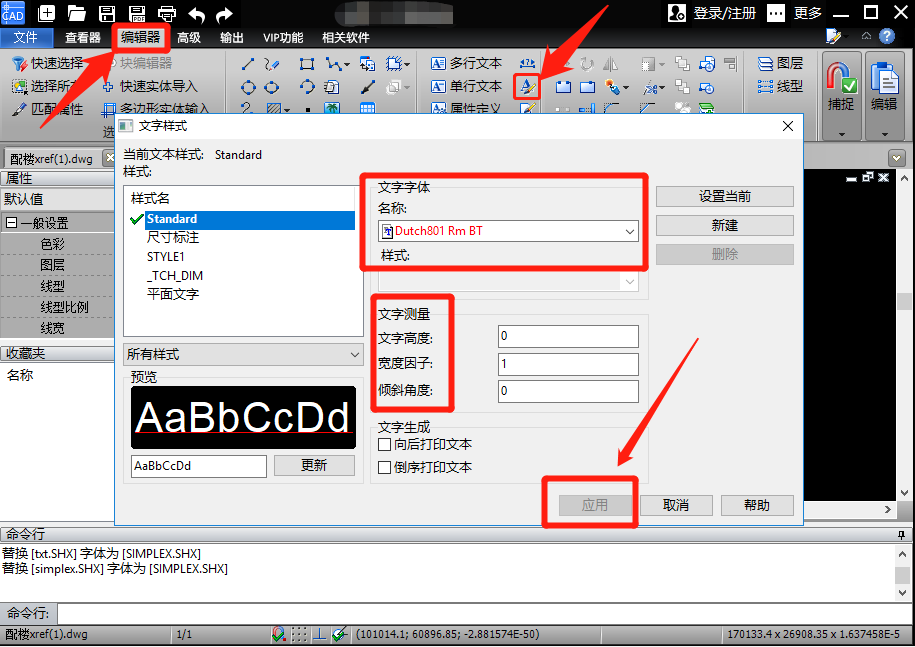
第三步:选择位置
接下来,我们在点击编辑页面上方的【多行文本】,再从黑色区域里框选你想输入文字的区域,接着就会弹出一个文本编辑窗口,我们可以先选择文字的颜色,以及是否加粗、下划线、斜体等等。
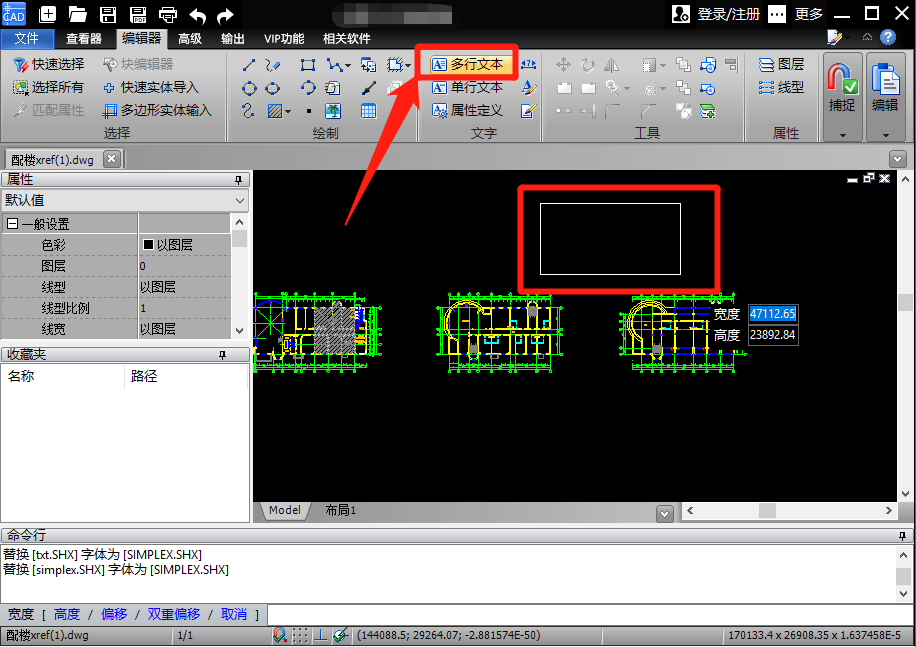
第四步:输入文字
设置完这些之后,我们就可以在文本编辑窗口内输入你想要输入的文字了,当你确认无误后,就点击文本编辑窗口右上角的【OK】,即可将文字输入CAD图纸里。最后一定不要忘记将图纸保存!
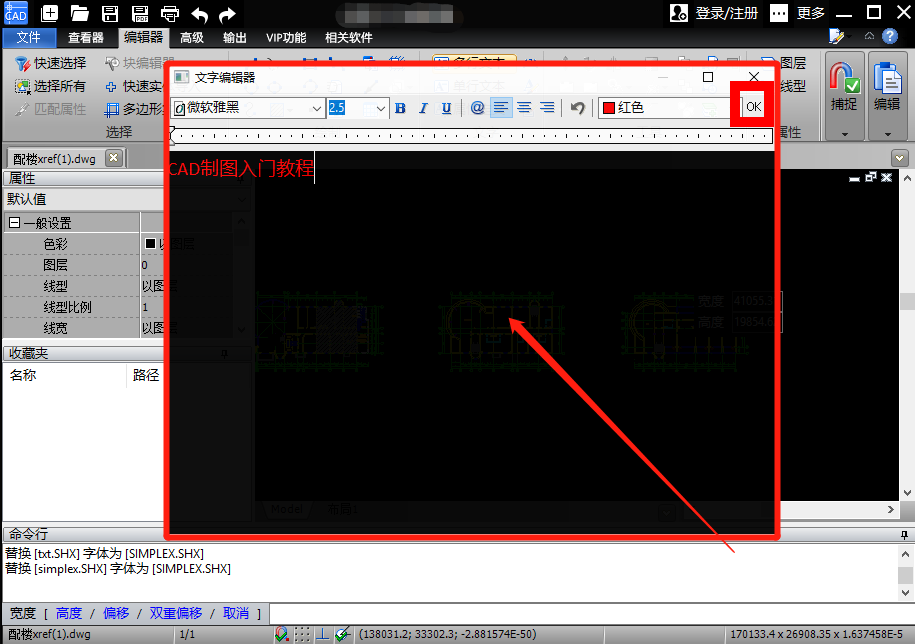
总结:
这就是CAD中输入文字的教程,虽然看起来步骤很多,但是操作起来并不复杂。你只需先进入编辑器打开文件,再调整文字参数,接着选择输入位置,然后直接输入文字即可,最后别忘了保存文件。
来源:oschina
链接:https://my.oschina.net/u/4481310/blog/3210300
